- ¿No puede acceder al sitio web de Roblox debido al error interno del servidor?
- Lo primero que debe hacer es verificar el estado/tiempo de actividad del servidor Roblox.
- Si ese no es el problema, sigue nuestra guía y deshazte de este molesto problema.
Creemos que es seguro decir que casi todos hemos oído hablar de Roblox, ¿verdad? Es una plataforma en línea y una tienda a la que acceden los usuarios para jugar.
Podrías pensar que lo es, pero Roblox en realidad no es un juego. Es simplemente el lugar donde la gente juega juegos creados por otros desarrolladores. Tiene sentido, ¿no?
De hecho, si lo pensamos bien, Roblox se parece mucho más a Steam que a cualquier juego infantil en línea, como muchos pensaron después de ver imágenes en Internet.
Y, dado que estamos hablando de software, también puede tener problemas, errores o verse afectado por algunos errores desagradables, como todo lo demás hoy en día.
Últimamente, cada vez más usuarios se quejan de tener que lidiar con el error de servidor internoque impide que los usuarios inicien sesión y accedan a la popular plataforma.
La respuesta es sí, sabemos cómo solucionarlo y estamos a punto de compartir este conocimiento con usted. Entonces, si tiene problemas con este error, esto es lo que debe hacer.
¿Qué puedo hacer para corregir el error del servidor interno de Roblox?
1. Verifique el estado y el tiempo de actividad del servidor Roblox
- Abre tu acceso navegador.
- Visita al oficial Roblox página de estado del servidor.
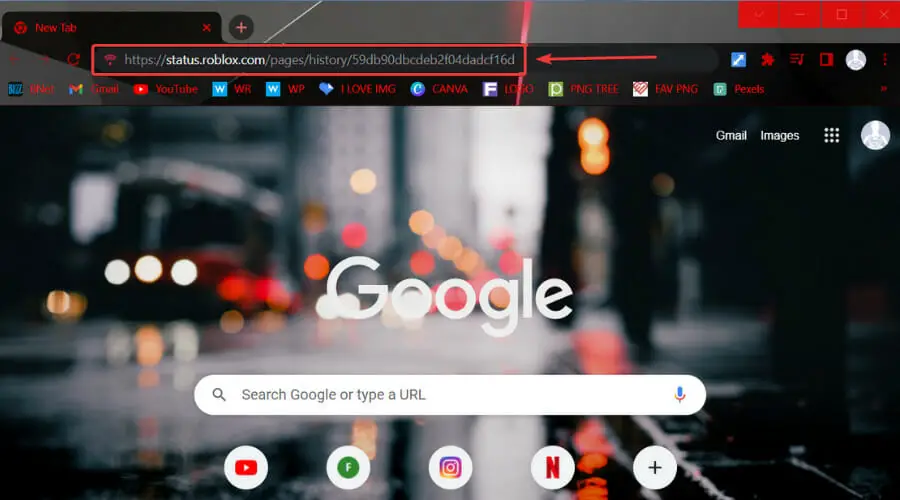
- Controlar el estado del servidor.
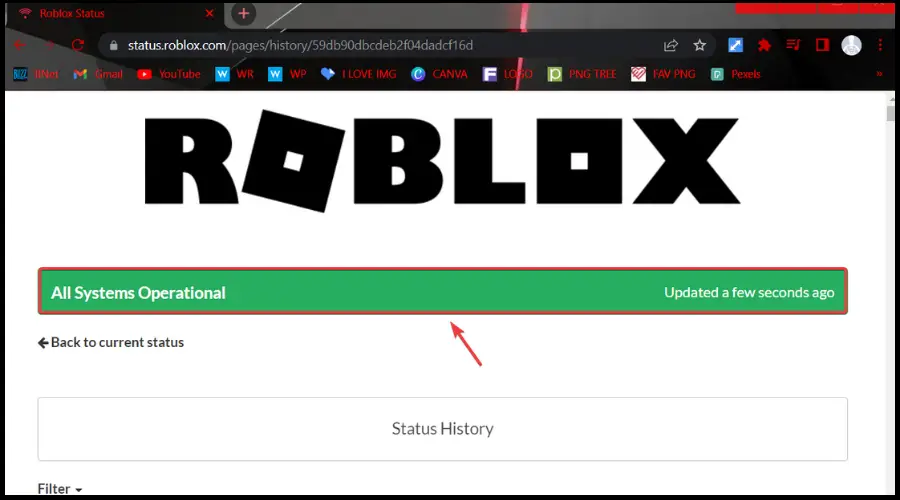
2. Borrar la memoria caché y las cookies del navegador
- Abre tu acceso navegador.
- Haga clic en el navegador menú desplegable de opciones.
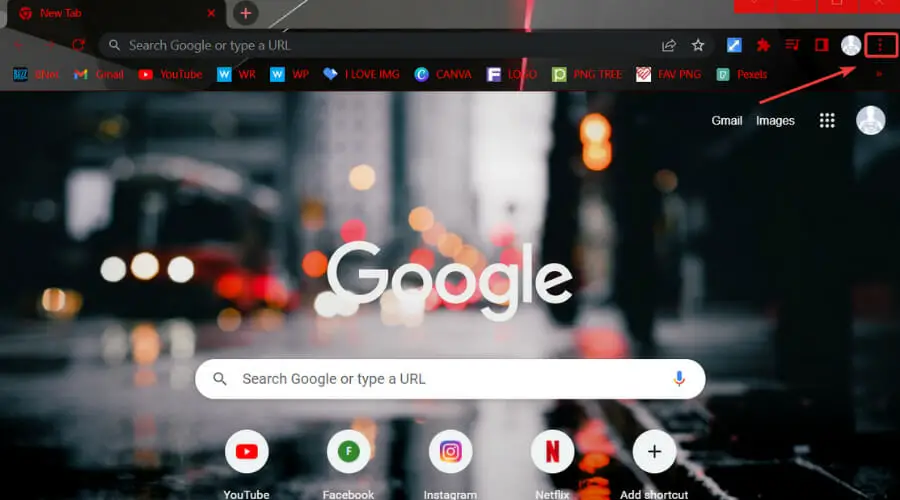
- Seleccione Historia.
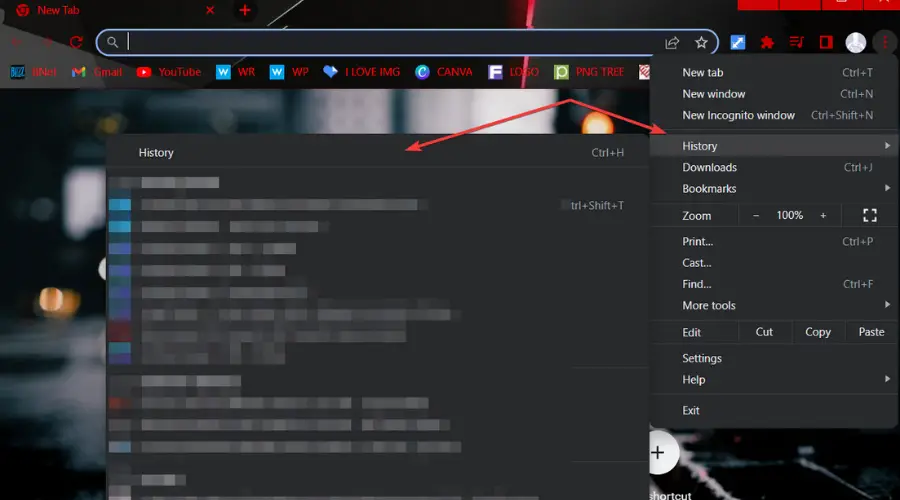
- presione el Eliminar datos de navegación botón.
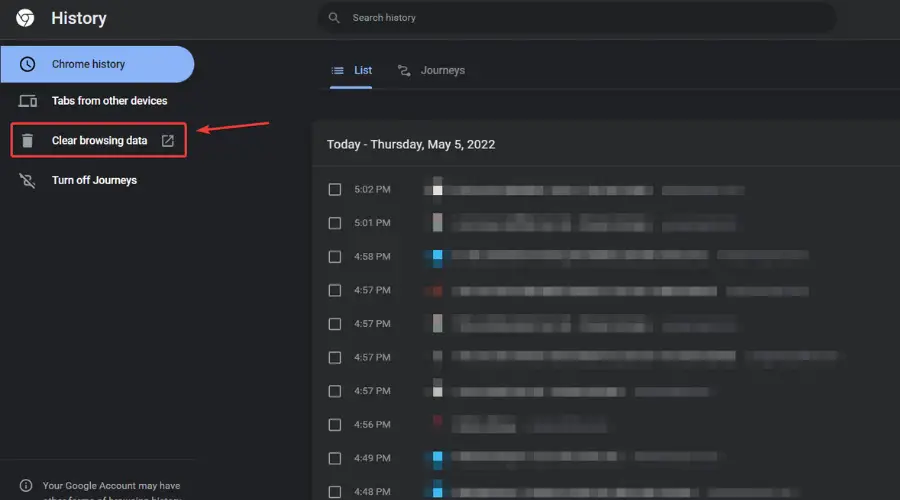
- Seleccione Cookies y otros datos del sitioasí como también Imágenes y archivos en cachéy presione el botón Borrar datos.
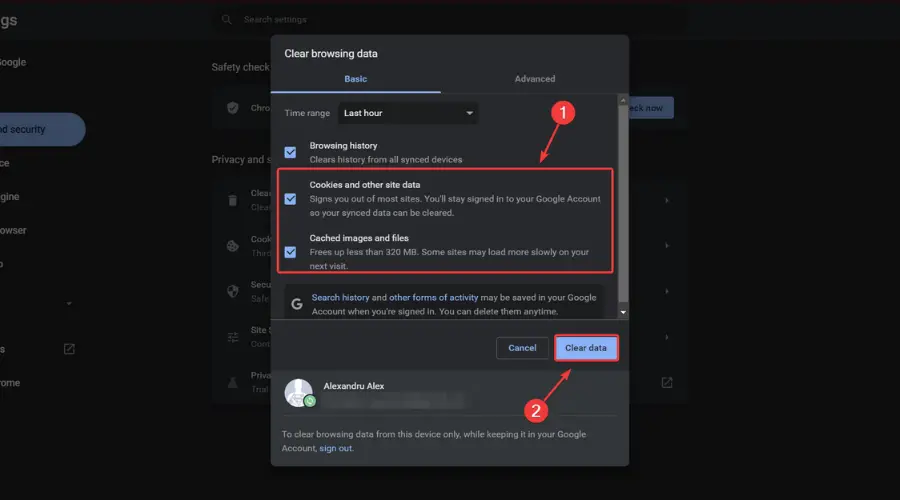
3. Solucione los problemas de su conexión a Internet
- Prueba si tu conexión de red está trabajando
- Reanudar su enrutador (asegúrese de desconectar el cable de alimentación y dejarlo apagado durante 30 segundos)
- Botón derecho del ratón el icono de red en la barra de tareas y seleccione Solucionar problemas
- Abre un Símbolo del sistema y escriba los siguientes comandos (uno por uno):
- ipconfig/liberar
- ipconfig / all
- ipconfig/flushdns
- ipconfig/renovar
- restablecimiento de netsh winsock
Estas son las soluciones que debe usar cuando no puede iniciar sesión en el servicio de Roblox debido a un error interno del servidor.
¿Le ha resultado útil esta guía para resolver su problema? Háganos saber en la sección dedicada de comentarios a continuación.





